Cara memasang grav cms di ubuntu 18.04 Bionic Beaver Linux
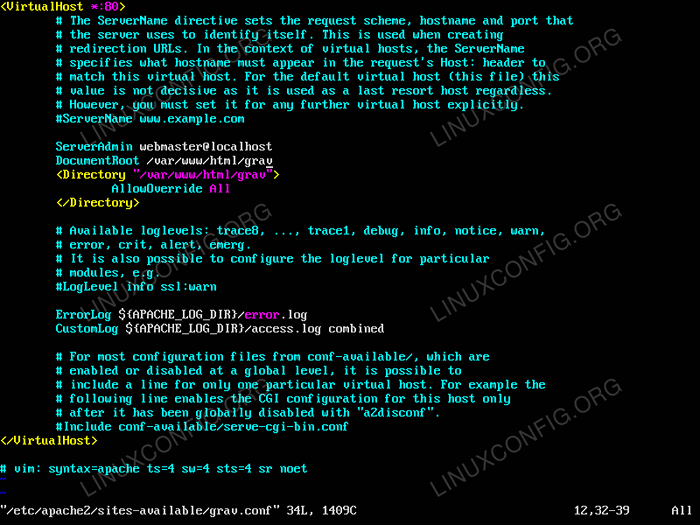
- 5062
- 358
- Clay Weber
Objektif
Objektif artikel ini adalah untuk membimbing pembaca melalui pemasangan Grav CMS di Ubuntu Linux dengan pelayan web apache2.
Sistem operasi dan versi perisian
- Sistem operasi: - Ubuntu 18.04 Bionic Beaver
- Perisian: - Apache/2.4.29, Grav 1.5.3 atau lebih tinggi, Php 7.2.10 atau lebih tinggi
Keperluan
Akses istimewa ke sistem ubuntu anda sebagai akar atau melalui sudo Perintah diperlukan.
Kesukaran
Mudah
Konvensyen
- # - Memerlukan arahan Linux yang diberikan untuk dilaksanakan dengan keistimewaan akar sama ada secara langsung sebagai pengguna root atau dengan menggunakan
sudoperintah - $ - Memandangkan perintah Linux dilaksanakan sebagai pengguna yang tidak berkadar biasa
Arahan
Pasang prasyarat
Dalam langkah pertama kita akan menumpukan pada pemasangan semua prasyarat yang diperlukan. Di sini kita mengandaikan bahawa tiada pemasangan apache2 atau php telah dilakukan sebelum ini.
Jalankan perintah bawah untuk memasang semua keperluan untuk pemasangan grav cms:
$ sudo apt memasang php-curl php-dom php-gd php-xml php-zip libapache2-mod-php wget unzip php-mbstring
Muat turun dan pasang Grav CMS
Langkah seterusnya ialah memuat turun dan unzip Pakej Pemasangan Grav ke dalam direktori root laman web kami. Dalam kes ini direktori sasaran pemasangan grav grav /var/www/html/grav.
Laksanakan arahan di bawah untuk memuat turun dan menguraikan fail arkib zip cms grav /var/www/html/grav Direktori Pelayan Web.
Kemas kini Nombor Versi Grav dengan versi terkini jika ada. Di bawah
wget Perintah akan memuat turun 1.5.3 yang merupakan versi Grav CMS terkini pada masa penulisan. $ wget -o grav.zip https: // getgrav.org/muat turun/teras/grav/1.5.3 $ sudo unzip grav.zip -d/var/www/html/$ sudo chown -r www -data.www-data/var/www/html/grav
Sahkan bahawa grav cms telah diekstrak ke /var/www/html/grav Direktori pelayan web:
$ ls/var/www/html/grav
Konfigurasikan tapak graviti apache2
Tugas seterusnya adalah mengkonfigurasi webserver Apache2. Konfigurasi berikut hanyalah contoh asas dengan mengandaikan pemasangan pelayan web Apache segar. Pertama lumpuhkan laman Apache lalai:
$ sudo a2dissite 000-default
Buat konfigurasi laman web apache2 Grav Dengan membuat salinan templat lalai:
$ sudo cp/etc/apache2/lokasi-tersedia/000 lalai.conf/etc/apache2/sites-tersedia/grav.Conf
Buka yang baru Grav.Conf Fail konfigurasi tapak dan tukar baris berikut:
$ sudo vi/etc/apache2/sites-tersedia/grav.Conf dari: Webmaster ServerAdmin@localhost Documentroot/var/www/html/to: ServerAdmin webmaster@localhost Documentroot/var/www/html/gravoverride grav semua
Setelah bersedia menyelamatkan perubahan. Terakhir, aktifkan Grav tapak, yang menulis semula modul dan mulakan semula webserver Apache:
$ sudo a2ensite grav $ sudo a2enmod menulis semula $ sudo systemctl mulakan semula apache2
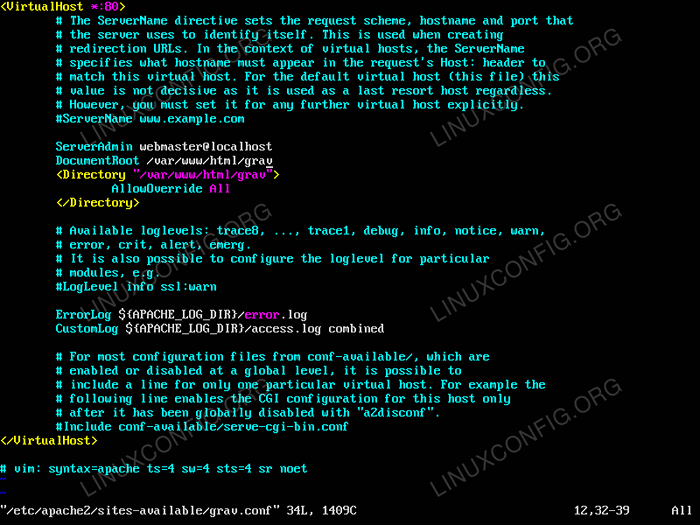 Final Apache 2 Grav CMS Contoh Konfigurasi Laman
Final Apache 2 Grav CMS Contoh Konfigurasi Laman Pada ketika ini, anda sepatutnya dapat mengakses laman web Grav CMS baru anda dengan menunjuk penyemak imbas anda ke Apache Webserver Hostname atau alamat IP:
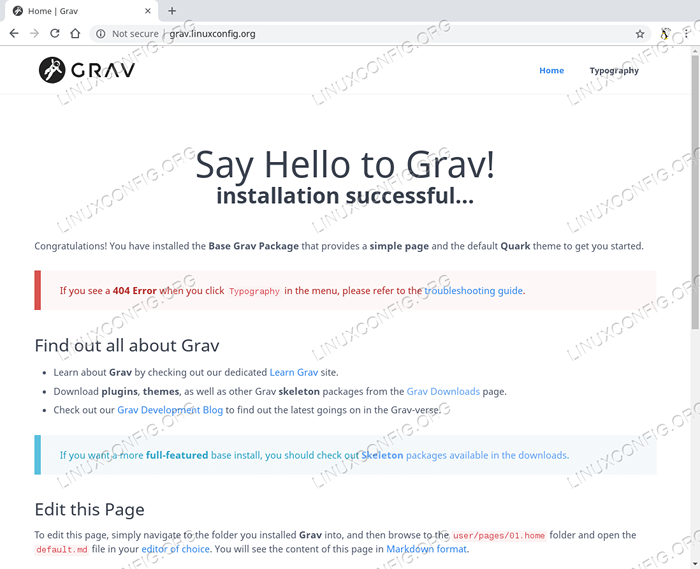 Laman Web Grav CMS di Ubuntu 18.04 Bionic Beaver
Laman Web Grav CMS di Ubuntu 18.04 Bionic Beaver Pasang modul admin grav
Grav CMS dilengkapi dengan beratus -ratus modul. Yang paling anda sukai adalah papan pemuka back-end admin. Pemasangan modul admin adalah tugas yang agak mudah untuk melaksanakan beberapa arahan:
$ cd/var/www/html/grav $ sudo bin/gpm pemasangan admin $ sudo chown -r www -data.www-data/var/www/html/grav
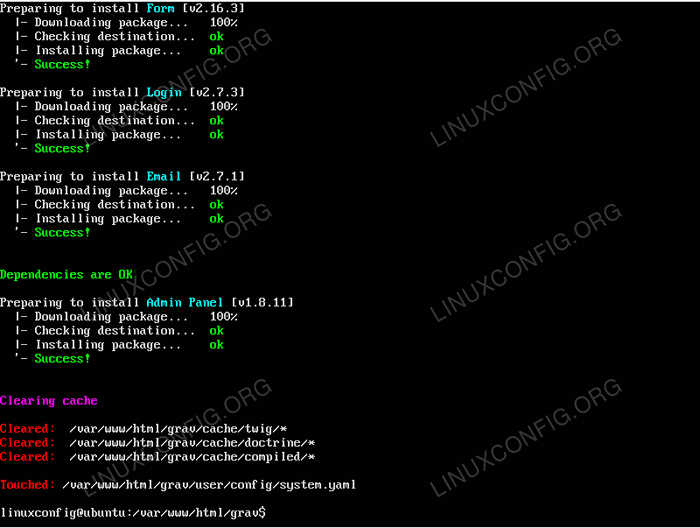 Pemasangan modul admin gravia cms
Pemasangan modul admin gravia cms 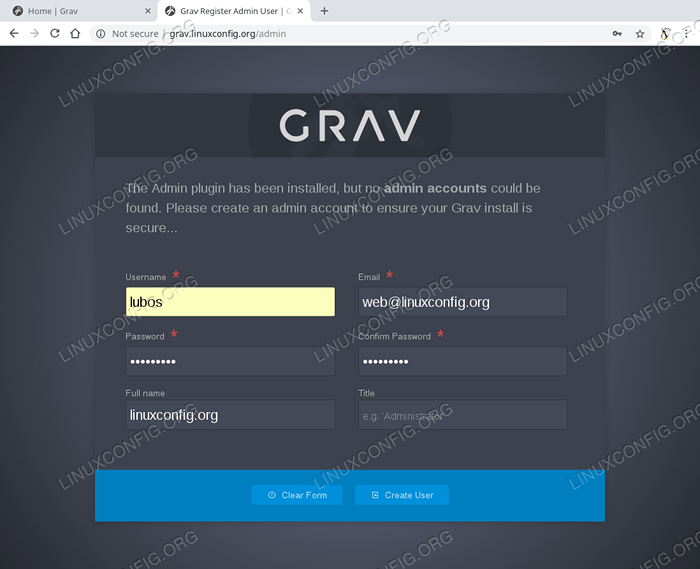 Setelah modul admin grav gravi dipasang titik penyemak imbas anda ke
Setelah modul admin grav gravi dipasang titik penyemak imbas anda ke http: // hostname/admin/ dan buat pengguna pentadbir baru. 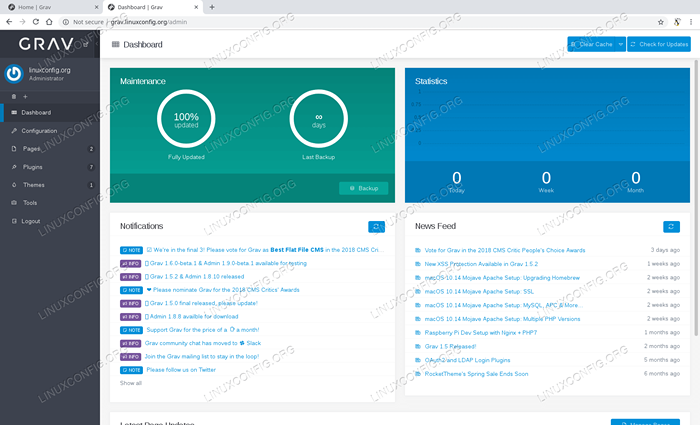 Papan Pemuka Pentadbiran Grav CMS
Papan Pemuka Pentadbiran Grav CMS Tutorial Linux Berkaitan:
- Perkara yang hendak dipasang di Ubuntu 20.04
- Perkara yang perlu dilakukan setelah memasang ubuntu 20.04 Focal Fossa Linux
- Linux Apache Tidak Melaksanakan Fail PHP: Penyelesaian
- Ubuntu 20.04 WordPress dengan pemasangan Apache
- Perkara yang perlu dilakukan setelah memasang Ubuntu 22.04 Jur -ubur Jammy ..
- Perkara yang perlu dipasang di Ubuntu 22.04
- Pembaca PDF Terbaik untuk Linux
- Ubuntu 20.04 Panduan
- Ubuntu 20.04 Trik dan Perkara yang Anda Tidak Tahu
- Linux Apache Log Analyzer
- « Cara menetapkan dan menyenaraikan pembolehubah persekitaran di Linux
- ARIA2 - Alat muat turun baris satu dalam satu arahan »

